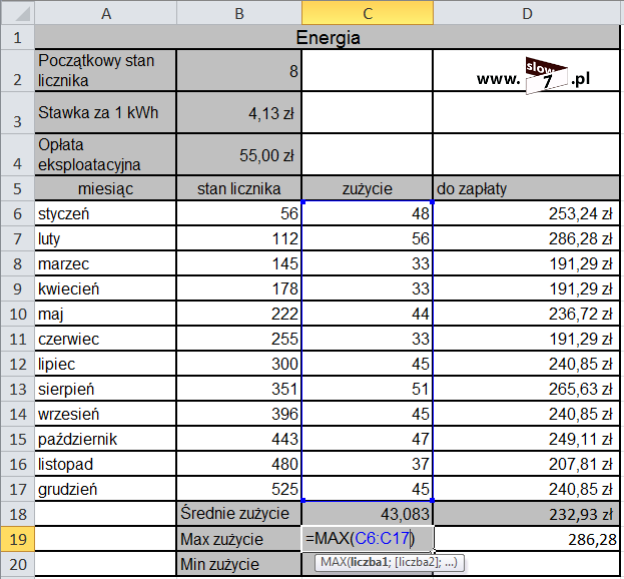Excel udostępnia nam dwa sposoby zaadresowania komórek, które co dla nas najważniejsze podczas przeprowadzania procesu kopiowania zachowują się całkiem inaczej. Te dwa typy adresacji to: adresy względne i bezwzględne. Opanowanie sposobu adresacji komórek jest czynnością, którą trzeba poznać i przyswoić a dodatkowo trzeba znać różnice występujące w tych sposobach adresacji. No i trzeba wiedzieć kiedy zastosować adresację względną a kiedy bezwzględną.
Tak więc przykład pokazujący różnice pomiędzy adresacją względną a bezwzględną. Przyjmijmy, że chcemy wykonać mnożenie jak na rysunku poniżej.
Tak więc naszym zadaniem jest wykonanie działania wg. wzoru – cena za sztukę x ilość, tak aby w kolumnie Wartość ukazała się wartość poszczególnych towarów.
Zadanie jest dość trywialne a więc wykonajmy je. Wpisujemy pierwszą formułę.
a następnie wykonujemy kopiowanie (po wpisaniu formuły, prawy dolny róg komórki, chwytamy za kwadracik i przeciągamy w dół – tak dla przypomnienia)
Naszym oczom powinny ukazać się wyniki (rysunek powyżej).
Właśnie skorzystaliśmy z adresacji względnej.
Załóżmy, że podane wartości przedmiotów chcemy zamienić na wartości ale wyrażone w Euro. Załóżmy również, że kurs Euro wynosi 4,20 zł za 1 euro. Nasz arkusz przybierze następującą postać.
Tak więc musimy wszystkie wyniki uzyskane w poprzednim kroku przemnożyć przez jedną komórkę, a mianowicie przez komórkę K2 w której znajduje się nasz przelicznik 4,20, zamieniając tym samym wartości z złotówek na wartości euro.
No to do dzieła, wpiszmy pierwszą formułę: =I5*K2
a następnie wykonajmy kopiowanie
Od razu widać, że coś jest nie tak i że mamy do czynienia z błędami. Przyjrzyjmy się formułą.
Jak widać komórki przyjęły złe wartość. O ile komórki I5, I6, I7 oraz I8 są na właściwych miejscach to wszystkie te komórki powinny być przemnożone przez komórkę K2. Niestety tak się nie stało ponieważ skorzystaliśmy z adresacji względnej.
Aby wykonać to ćwiczenia należy skorzystać z adresacji bezwzględnej. I tu mamy odpowiedź kiedy korzystać z tego typu adresowania. Adresowanie bezwzględne należy stosować w tych miejscach w których zachodzi potrzeba przemnożenia grupy komórek przez jakąś jedną, stałą komórkę. Wracając do ćwiczenia musimy spowodować aby podczas kopiowania formuły nie następowała zmiana z komórki K2 na K3 z K3 na K4 oraz z K4 na K5. Jak to wykonać? Prosto, należy zablokować interesującą nas komórkę czyli blokujemy komórkę K2. Blokowanie następuje za pomocą $ (dolara). Tak więc spróbujmy i wpiszmy formułę: =I5*K$2
Po wpisaniu i powieleniu formuły wszystko wydaje się być OK., by się upewnić sprawdźmy formuły.
Sprawdzenie formuł, przekonuje nas że wszystko zostało wyliczone poprawnie.
Zadajmy sobie pytanie - Co tak naprawdę się stało? Przyjrzyjmy się jeszcze raz formule: =I5*K$2. Dodanie symbolu $ mówi Excelowi – wszystko możesz sobie zmienić ale znaku po $ NIE. Czyli w naszym przykładzie nietykalna jest 2.
Ktoś dociekliwy mógłby zapytać - Czemu znak $ wstawiliśmy przed 2?. Odpowiedź jest prosta ponieważ kopiować formułę będziemy w dół.
Gdy tłumaczę adresację bezwzględną i co należy blokować by otrzymać pożądany efekt wprowadzam o to taką zasadę – Gdy będziesz kopiowanie wykonywał w górę albo dół to blokuj cyfry, natomiast gdy kopiowanie będzie realizowane w prawo albo lewo blokuj litery.
W naszym przykładzie wpisanie takiej o to formuły: =I5*$K$2 jest zbędne ponieważ poruszamy się w kolumnie K więc K nigdy nam się nie zmieni i sytuacja wygląda analogicznie w przypadku kopiowania realizowanego w poziomie nie ma sensu blokować cyfry gdyż dana cyfra nigdy nie ulegnie zmianie gdyż poruszamy się w wierszu.
No to część teoretyczna za nami, czas na małe ćwiczenie. Arkusz do ćwiczenia możesz pobrać tutaj i wspólnie możemy je rozwiązywać.
Standardowym ćwiczeniem przy tłumaczeniu tego typu zagadnienia jest wykonanie tabliczki mnożenia takiej jak na rysunku poniżej.
Ale jest haczyk, mamy warunek – zastosuj adresację bezwzględną.
Tak więc mamy czysty arkusz. Przejdźmy do wykonania pierwszego mnożenia i wpiszmy formułę: =B2*A3 czyli wykonajmy mnożenie 1*1.
Nie jest tajemnicą, że wynik powinien być 1. Gdybyśmy teraz wykonali kopiowanie to otrzymamy następujące wyniki.
Oczywiście od razu dochodzimy do wniosku, że to co uzyskaliśmy jest wynikiem błędnym. Sprawdźmy więc formułę w komórce np. B5
Jak widać powyżej formuła jest błędna i nie spełnia naszych oczekiwań, gdyż po skopiowaniu uzyskaliśmy formułę: =B4*A5 a powinna być: =B2*A5 Szybka ocena sytuacji i na podstawie informacji opisanych wyżej dochodzimy do wniosku, że komórkę B2 musimy zablokować tak by podczas kopiowania nie ulegała zmianie. Nasuwa się pytanie – Tylko co zablokować? Liczbę czy cyfrę? W myśl zasady powyżej – będziemy kopiować w dół czyli musimy zablokować cyfrę. No to blokujmy i wpiszmy formułę: =B$2*A3
Po zablokowaniu 2 w adresie komórki, która musi pozostać stała i skopiowaniu formuł wszystko zostało przeliczone prawidłowo.
By zapełnić całą tabelę, można zmodyfikować wcześniej wprowadzoną formułę i wypełnić kolejne kolumny. Tak więc w komórce C3 należałoby wpisać formułę =C$2*A3 w komórce D3 formułę: =D$2*A3 i tak dalej. Nie można prościej? Można. Już tłumaczę.
Skoro w komórce B2 wpisaliśmy =B$2*A3 i tym samym komórka B2 jest komórką stałą to podejdźmy to problemu z drugiej strony. Zadanie również można by było wykonać wypełniając nie kolumny tylko wiersze. Tak więc zamiast wpisywać znaną nam już formułę można by było wpisać: =B2*$A3 z tą różnicą, że proces kopiowania należałoby przeprowadzić nie w dół tylko w prawo, zgodnie z rysunkiem poniżej.
Decydując się na formułę: =B2*$A3 stałą komórką (blokowaną) staje się komórka A3.
Zbierając to razem w całość można połączyć obie formuły =B2*$A3 oraz =B$2*A3 i wpisać do komórki B3, taką o to formułę: =B$2*$A3 tym samym uzyskaliśmy blokowanie komórki B2 podczas przeciągania w dół i blokowanie komórki A3 podczas przeciągania w prawo. Tak więc ostatnią czynnością jest np. skopiowanie formuły w dół a następnie bez zmiany zaznaczenia przeciągnięcie w prawo (można również na odwrót). Po wykonaniu tej czynności nasza tabela powinna wypełnić się wynikami.
No to jak nam tak dobrze idzie to jeszcze jedno ćwiczonko, tak by bardziej opanować i utrwalić temat.
Naszym zadaniem jest wykonanie obliczeń obrazujących koszt zużywanej energii tak jak na rysunku poniżej.
Tak więc musimy wykonać trzy rzeczy:
-
- obliczyć zużycie energii korzystając z podanych wartości: stanu licznika oraz wartości początkowej podanej w komórce B2,
- obliczyć ile będziemy płacić co miesiąc, korzystając z wartości za 1 kWh oraz wiedząc, że co miesiąc płaci się dodatkowo opłatę eksploatacyjną,
- obliczyć średnie, max i min zużycie energii w kWh.
Obliczamy zużycie energii w miesiącu styczniu. Aby to wykonać od wartości na koniec miesiąca stycznia odejmujemy początkowy stan licznika, tak więc formuła przyjmie postać: =B6-B2
Pytanie czy możemy skopiować formułę na kolejne komórki poprzez przeciągnięcie w dół? Odpowiedź – NIE. Dlaczego? Ponieważ by obliczyć zużycie w miesiącu lutym musimy wykonać działanie – stan na koniec lutego odjąć stan na koniec stycznia czyli formuła powinna być zapisana w następujący sposób: =B7-B6. Wykonując kopiowanie w komórce C7 pojawi się zapis: =B7-B3, co jest oczywiście błędem (jak nie wierzysz czytelniku, nic nie stoi na przeszkodzie byś sprawdził sam).
Tak więc obliczmy zużycie w miesiącu lutym, zapisujemy wcześniej podaną formułę (=B7-B6) i sprawdzamy czy podany wynik jest prawidłowy. Oczywiście tak.
Czy teraz możemy już wykonać kopiowanie? Odpowiedź – Teraz już TAK. Dlaczego? Ponieważ by obliczyć marzec będziemy musieli wykonać działanie: koniec marca – koniec lutego (=B8-B7), by obliczyć kwiecień, działanie: koniec kwietnia – koniec marca (=B9-B8) itd. Obliczenia będą się powtarzać więc możliwe jest wykonanie kopiowania. Więc spróbujmy.
Jak widać wszystkie wyniki są poprawne. Pierwsza część zaliczona.
Naszym kolejnym zadaniem jest wyliczenie kolumny do zapłaty czyli tak naprawdę koszt zużytej energii. Koszt ten wyliczamy wg wzoru (np. dla stycznia): zużycie za miesiąc styczeń*stawka za 1 kWh + opłata eksploatacyjna.
By zrealizować to zadanie w komórce D6 musimy powyższy wzór zapisać za pomocą adresów komórek, tak więc formuła przyjmie postać: =C6*B3+B4
Po sprawdzeniu wynik jest prawidłowy. No to kopiujemy do pozostałych komórek (czy na pewno?).
Jak by powiedział gimnazjalista – „Ooops coś nie pykło”.
Oczywiście kopiowania jeszcze nie możemy wykonać. Nie możemy wykonać na tym etapie przeciągnięcia ponieważ musimy w pierwszej kolejności zablokować komórki. Które? Po krótkim zastanowieniu dochodzimy do wniosku, że we wszystkich formułach musi pojawić się: stawka za 1 kWh (komórka B3) oraz opłata eksploatacyjna (komórka B4). Tak więc obie komórki musimy zablokować, tak by podczas kopiowania nie uległy zmianie. By osiągnąć nasz cel należy użyć formuły: =C6*B$3+B$4 i następnie ją powielić.
Wyniki są prawidłowe a więc czas by przejść do ostatniego etapu.
Obliczamy średnie zużycie – wykorzystujemy funkcję ŚREDNIA – formuła: =ŚREDNIA(C6:C17)
Obliczamy maksymalne zużycie – wykorzystujemy funkcję MAX (funkcja z podanego zakresu wyciągnie najwyższą wartość) – formuła: =MAX(C6:C17)
Obliczamy minimalne zużycie – wykorzystujemy funkcję MIN (funkcja z podanego zakresu wyciągnie najniższą wartość) – formuła: =MIN(C6:C17)
MISSION ACCOMPLISHED
Wykonaliśmy wszystkie zadania. Tak więc mam nadzieję czytelniku, że zagadnienia związane z adresacją względną i bezwzględną nie będą już dla Ciebie żadną tajemnicą i że będziesz potrafił dobrać odpowiedni typ adresacji do konkretnego rozwiązywanego problemu.
W następnym wpisie dalej będziemy „męczyć” adresacje komórek i poznamy kolejne funkcje m.in. LICZ.JEŻELI